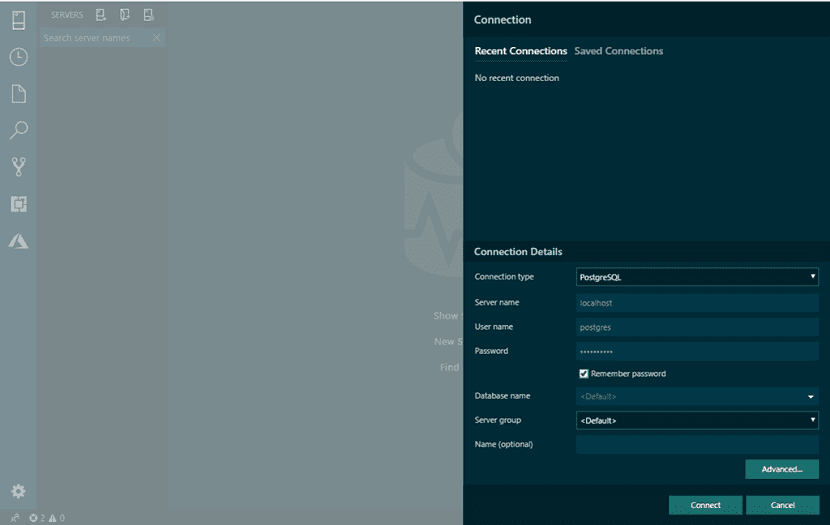
데이터베이스 또는 기타 유형의 소프트웨어로 작업 할 때, 경험이 향상되는 때가 있습니다 또는 상호 작용하는 데 사용하는 도구에 의해 방해받습니다.
PostgreSQL에는 명령 줄 도구 인 psql이 있으며 매우 강력하지만 그래픽 편집기를 선호하는 사람들도 있습니다. 일반적으로 명령 줄이 사용되지만 때때로 시각적 화면을 사용할 수 있습니다.
그래서 Microsoft는 Postgres를 지원하는 오픈 소스 GUI 편집기 인 Azure Data Studio를 도입했습니다.
Microsoft는 PostgreSQL 확장의 미리보기도 제공 할 기회를 가졌습니다. Visual Studio Code (VS Code)에 해당합니다. Azure Data Studio 및 VS Code는 오픈 소스이며 확장 가능하며 PostgreSQL이 기반으로하는 두 가지입니다.
Azure Data Studio 정보
애저 데이터 스튜디오, SQL 데이터베이스 작업을위한 Microsoft의 오픈 소스 편집기, 이제 PostgreSQL도 지원합니다.
통합은 편집기를 자체 Postgres 서버에 직접 연결할 수있는 확장을 통해 해결됩니다. 자체 호스팅인지, 가상 머신에서 실행되는지, 클라우드 제공 업체가있는 관리 형 인스턴스로 실행되는지는 중요하지 않습니다.
여러 Postgres 서버를 사용하는 경우 각 서버에 서로 다른 "색상"을 지정하여 쉽게 식별 할 수있는 Azure Data Studio에서 그룹화 할 수도 있습니다.
이는 실수로 개발 서버와 프로덕션 서버를 혼동하지 않도록하기위한 것입니다. 계층 적 뷰를 사용하면 각 데이터베이스 및 테이블에 대한 모든 열, 인덱스, 트리거 및 함수를 쉽게 볼 수 있습니다.
Azure 데이터 스튜디오 VS Code에서 많은 기능을 상속합니다. 또한 Python, R 및 Kubernetes와 같은 대부분의 VS 코드 확장과 호환됩니다.
또한 편집기는 쿼리 작성을 도와야합니다. 이를 위해 게시자는 Microsoft의 자동 소스 코드 완성 인 Intellisense를 보유하고 있습니다.
반면 Visual Studio Code의 친숙한 스 니펫 기능이 편집기에 통합되었습니다. 자주 사용하는 SQL 쿼리를 저장하고 필요한 경우 재사용 할 수 있습니다.
Azure 데이터 스튜디오 주로 데이터 전문가를 대상으로합니다.. 따라서 Microsoft는 응용 프로그램 개발자로 Postgres 데이터베이스를 사용하는 사람들을 위해 Visual Studio Code 용 PostgreSQL 확장도 개발했습니다.
또한 현재 미리보기 버전입니다. 따라서 두 편집기 확장에는 하나 또는 다른 오류가 포함될 수 있습니다.
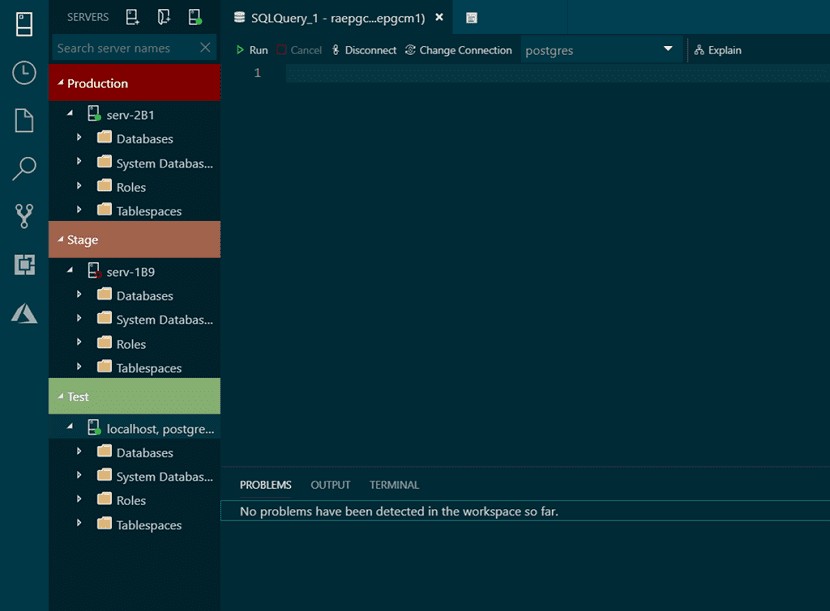
주요 사용 사례가 데이터베이스 관리인 경우 Azure Data Studio가 좋은 옵션 일 수 있습니다.
음, 이거. 여러 데이터베이스 연결을 관리하고, 데이터베이스 개체의 계층 구조를 탐색하고, 대시 보드를 구성하는 등의 작업을 수행 할 수 있습니다.
반면에 데이터베이스 관리보다 애플리케이션 개발에 더 가깝다면 Microsoft는 VS Code에서 PostgreSQL 확장을 제공합니다.
Ubuntu 및 파생 제품에 Azure Data Studio를 설치하는 방법은 무엇입니까?
시스템에이 편집기를 설치하는 데 관심이있는 분들은 아래에서 공유하는 지침을 따르면 그렇게 할 수 있습니다.
가장 먼저 할 일은 편집기에서 최신 안정 패키지를 다운로드하십시오. 부터 다음 링크.
이제 PostgreSQL 지원을위한 확장 다운로드 아래 링크에서.
이미 다운로드 완료 선호하는 패키지 관리자 또는 터미널에서 다음 명령을 입력하여 편집기를 설치해야합니다.
sudo dpkg -i azuredatastudio*.deb
종속성에 문제가있는 경우 다음을 입력하여 해결합니다.
sudo apt -f install
PostgreSQL 확장 설치
이제 PostgreSQL에 대한 지원 확장을 추가합니다. 먼저 Azure Data Studio를 열고 확장 아이콘을 선택해야합니다. Azure Data Studio의 사이드 바에서.
검색 창에서 'postgresql'을 작성하십시오. PostgreSQL 확장을 선택합니다.
설치를 선택하십시오. 설치되면 다시로드를 선택하여 Azure Data Studio에서 확장을 활성화합니다.